Innanzitutto, cos'è un file hosts? Bene, in parole povere è la rubrica del tuo computer. Viene utilizzato per mappare i nomi host agli indirizzi IP. Pensalo un po' come i vecchi elenchi telefonici che useresti per cercare un nome per ottenere il numero di telefono.
Ogni volta che inserisci l'indirizzo di un sito web nel tuo browser web, il tuo computer controllerà il suo file host per l'IP in cui risolvere l'indirizzo, prima di tentare di risolvere il dominio utilizzando i server DNS sulla tua rete.
Allora, perché dovresti cambiarlo? Bene, uno dei motivi principali per farlo è verificare se un sito Web funziona dopo averlo spostato su un nuovo provider di hosting, prima di modificare il DNS in modo che punti ad esso. La modifica del file hosts del tuo computer lo induce a guardare il nuovo server, piuttosto che quello vecchio e qualsiasi modifica in esso avviene all'istante, rispetto alle 72 ore che potresti dover aspettare se cambi il DNS sul dominio.
Ok, come faccio?
Modifica del file hosts su un PC Windows
- Fai clic su Start> Tutti i programmi> Accessori
- Fai clic con il pulsante destro del mouse suBlocco note e seleziona Esegui come amministratore
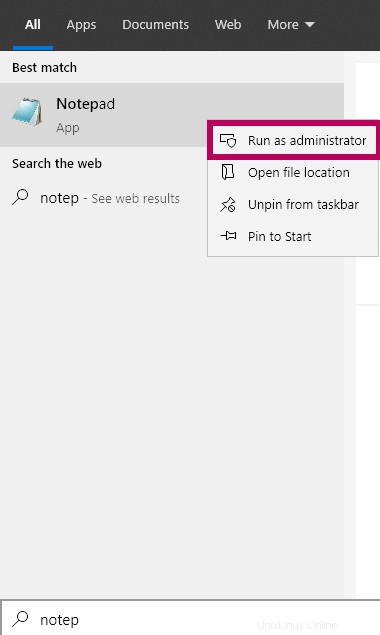
- Fai clic suSì/Continua nella richiesta di accesso dell'utente
- Fai clic su File> Apri
- Cambia la casella a discesa del filtro file da Documenti di testo (*.txt)" a "Tutti i file ( *.* )
- Vai aC:\Windows\System32\Drivers\ecc
- Selezionahost e fai clic su Apri
- Aggiungi le seguenti 2 righe:
123.123.123.123 miodominio.com
123.123.123.123 www.miodominio.com
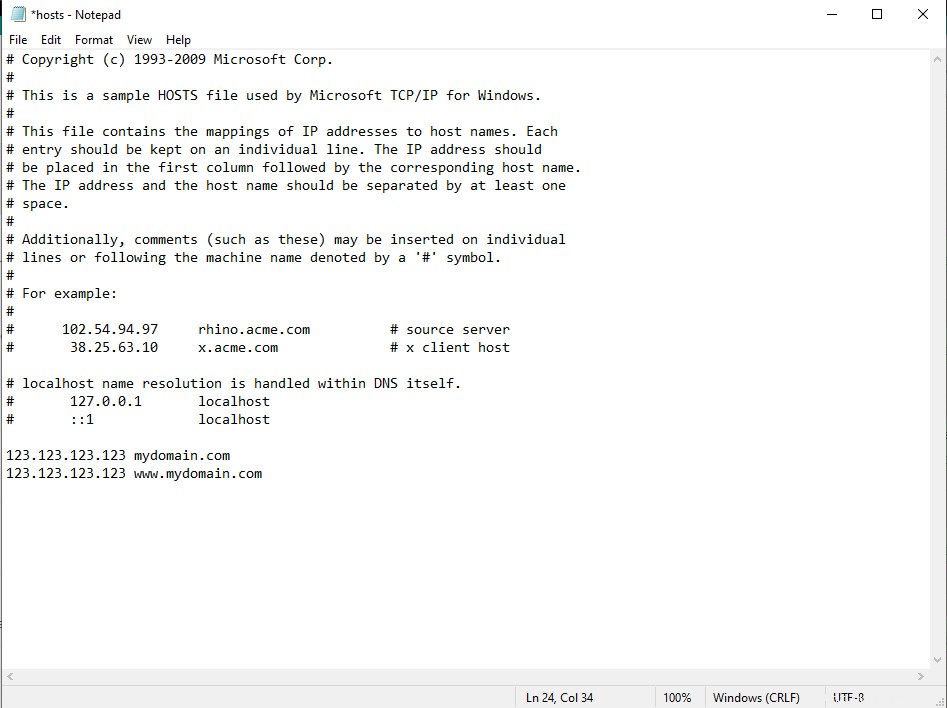
- Sostituisci "miodominio.com" con il tuo nome di dominio
- Sostituisci "123.123.123.123" con l'indirizzo IP del tuo hosting LCN. Se non sei sicuro dell'IP corretto, contattaci.
- Chiudi Blocco note. Fai clic su Salva quando richiesto
- Apri il tuo browser web e browser al nome di dominio sopra e si risolverà all'IP che hai inserito.
Questo è tutto! Hai modificato con successo il tuo file hosts.
Annullamento della modifica
Dopo aver completato i controlli, vorrai annullare la modifica apportata per evitare problemi in futuro.
Per annullare la modifica, dovrai semplicemente ripetere i passaggi precedenti da 1 a 7. Invece di aggiungere righe, ora rimuovi le righe che avevi aggiunto prima. Quindi chiudi e salva di nuovo il file.
Ecco fatto, hai ripristinato con successo la modifica al file hosts.
Modifica su Mac
- ApriTerminale (Fai clic su Spotlight o premi Comando+spazio . Ora digita terminale .)
- Copia e incolla la seguente riga nel Terminale:sudo nano /etc/hosts
- PremiInvio
- Ora ti verrà richiesta la password del tuo computer. Inseriscilo e premi Invio
- L'applicazione nano si aprirà con il file hosts caricato
- Aggiungi le seguenti 2 righe:
123.123.123.123 miodominio.com
123.123.123.123 www.miodominio.com
- Sostituisci "miodominio.com" con il tuo nome di dominio
- Sostituisci "123.123.123.123" con l'indirizzo IP del tuo hosting LCN. Se non sei sicuro dell'IP corretto, contattaci.
- Salva premendo Ctrl+o quindi premendo invio sulla richiesta del nome del file
- PremiCtrl-x per uscire da nano
- Affinché le modifiche al file host abbiano effetto immediato, incolla la seguente riga in Terminale e premi invio:dscacheutil – svuota cache
- Apri il tuo browser web e browser al nome di dominio sopra e si risolverà all'IP che hai inserito
Questo è tutto! Hai modificato con successo il tuo file hosts.
Annullamento della modifica
Dopo aver completato i controlli, vorrai annullare la modifica apportata per evitare problemi in futuro.
Per annullare la modifica, dovrai semplicemente ripetere i passaggi precedenti da 1 a 5. Invece di aggiungere righe, ora rimuovi le righe che hai aggiunto e salva nuovamente il file.
Ecco fatto, hai ripristinato con successo la modifica al file hosts.